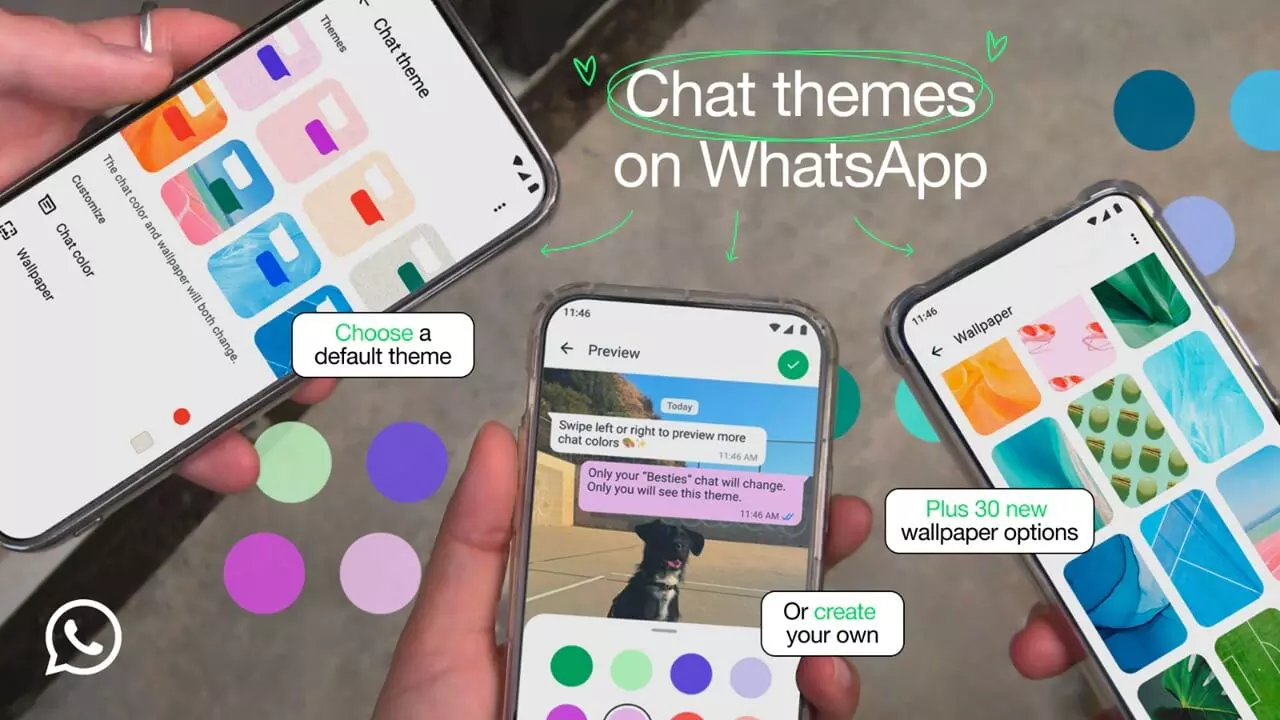TRENDING TAGS :
Whatsapp Chat Theme: अपनी Whatsapp चैट्स को बनाना चाहते हैं यूनिक, जानें कैसे बदले सेटिंग
Whatsapp Chat Theme: WhatsApp समय-समय पर कुछ नए अपडेट यूजर्स के लिए लाता रहता है, हाल ही में फिर कंपनी ने अपने यूजर्स को खुश कर दिया है।
Whatsapp Chat Theme(photo-social media)
Whatsapp Chat Theme: WhatsApp समय-समय पर कुछ नए अपडेट यूजर्स के लिए लाता रहता है, हाल ही में फिर कंपनी ने अपने यूजर्स को खुश कर दिया है। इससे पहले कंपनी ने Voice Chat नाम का भी एक फीचर लॉन्च किया था। आज हम चैट्स को नया लुक देने वाले फीचर की बात करेंगे, जिसमें आपको कई कलर ऑप्शन और अलग-अलग वॉलपेपर देखने को मिलते हैं, जिसका इस्तेमाल करके आप अपनी चैट्स को एक नया लुक दे सकते हैं। चलिए जानें ये आप कैसे कर सकते हैं।
ऐसे बदले WhatsApp चैट्स की थीम
1. इसके लिए सबसे पहले आपको (iPhone पर) अपना WhatsApp चलाना है।
2. इसके बाद आपको नीचे सेटिंग वाले ऑप्शन पर क्लिक करना है।
3. लिस्ट से निकल कर आपको चैट्स वाले ऑप्शन में जाना है।
4. चैट्स वाले ऑप्शंस में सबसे ऊपर आपको एक चाट थीम ऑप्शन दिखेगा।
5. इसके बाद आपको बहुत सी थीम्स मिल जाएंगी।
6. यहां से आप अपनी पसंदीदा थीम सेलेक्ट कर सकते हैं।
7. थीम पर क्लिक करते ही आपको उसे सेट करना है।
8. आप चाहें तो सिर्फ वॉलपेपर भी सेट कर सकते हैं।
9. इसके अलावा आपको सिर्फ चैट के कलर को बदलने का भी ऑप्शन मिलता है।
WhatsApp चैट्स की थीम कैसे हटाएं?
थीम सेट करने के बाद उसे हटाने का या बदलने का मन करें तो यह भी बहुत आसान है। आप थीम को फिर से रीसेट कर सकते हैं। इस थीम ऑप्शन में आपको ऊपर की तरफ 3 डॉट्स का ऑप्शन मिलेगा। जहां आप रीस्टार्ट थीम ऑप्शन पर क्लिक करके, अपनी चैट्स को पहले जैसा बना सकते हैं। यानी आपका व्हाट्सएप अपने पुराने लुक में या पहले जैसा हो जाएगा। इसके जरिए आप अपनी व्हाट्सएप को जबरदस्त बना सकते हैं।
AI Assistant
Online👋 Welcome!
I'm your AI assistant. Feel free to ask me anything!